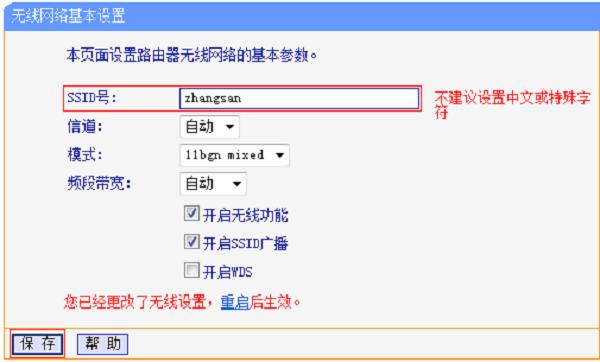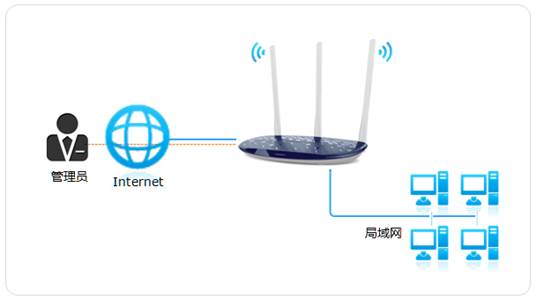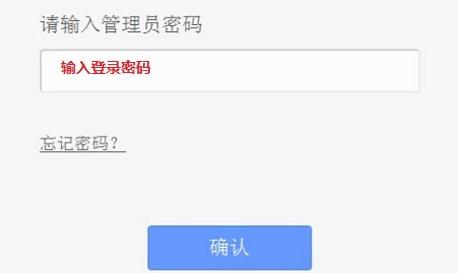众多用户都想要调整路由器的无线网络配置,但面对操作步骤时常常感到困惑。别担心,接下来我会逐一为大家详细介绍如何对TP-Link TL-WR880N型号的路由器进行无线WiFi的配置过程。
关键准备事项
在启动配置前,请先确认您的电脑或手机是否已顺利连接到路由器。通常情况下,我们会用网线将设备连接到路由器的LAN端口,或者直接连接路由器发出的初始Wi-Fi信号。只要这些基本步骤都操作正确,接下来的设置过程就会比较顺利。如果没有做到位,可能会遇到网络中断等问题,从而影响设置工作的进行。

了解硬件版本
TP-Link TL-WR880N路由器存在三个硬件版本,它们分别是V1、V2和V3。这些版本信息都标注在路由器底部的标签上,位于Ver标识之后。以Ver1.0为例,它表明该路由器属于V1版本。由于不同版本的登录设置界面操作存在差异,因此核实版本信息至关重要。

登录设置界面
针对V1版本,您只需在浏览器地址栏输入192.168.1.1,然后输入用户名和密码,两者均为admin。完成这些操作后,点击确定按钮,登录即可成功。至于V2版本,操作步骤与V1类似,同样先输入192.168.1.1,但这次需要输入的是管理员密码进行登录。关于V3版本,您有两种选择进行尝试:首先,您可以输入192.168.1.1;其次,您也可以输入tplogin.cn。完成这些步骤后,您只需输入“管理员密码”,登录过程就可以轻松完成了。
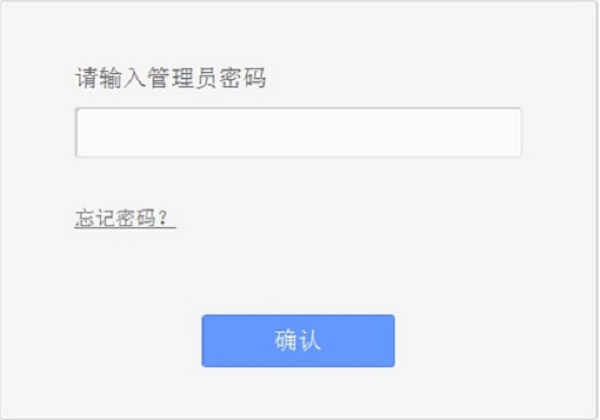
找回管理密码
V2、V3版本的“管理员密码”需用户在首次设置时自行设定。一旦用户忘记密码,便无法进入设置界面来修改wifi信息。在这种情况下,用户只能将路由器恢复到出厂时的默认设置。具体操作步骤是,需按下路由器上的Reset按钮,并保持几秒钟,直到看到指示灯闪烁,这表明路由器已经恢复。恢复后,用户需要重新设置管理员密码等相关信息。

设置wifi名称
进入登录页面后,请轻触“无线设置”选项中的“基本设置”。在这一环节,您需要设置“SSID号”,也就是无线WiFi的名称。您可以为它选择一个既便于记忆又具有特色的名称。设置完毕后,别忘了点击“保存”按钮,这样新的WiFi名称就设置成功了。
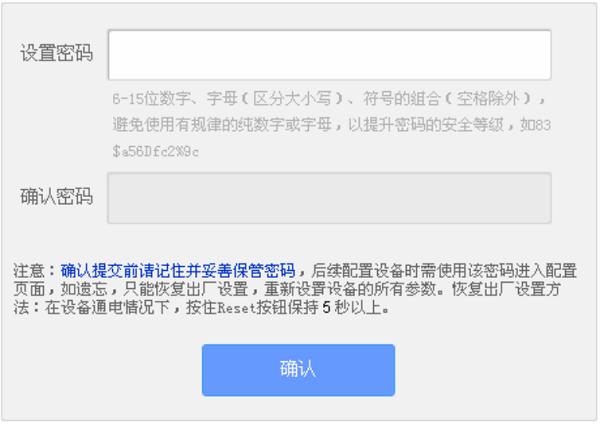
设置wifi密码
在“无线设置”菜单里,您会发现“PSK密码”这一配置项,它用来设置无线网络的密码。为了提升网络的安全性,我们建议您使用大小写字母、数字和符号的混合组合来设置密码,并且密码的长度最好要超过8位,比如“ABCabc123@”。这样的密码具备较高的安全性,难以被破解,能够有效保障您的网络安全。
在使用TP-Link TL-WR880N路由器进行设置过程中,您可能遇到了一些挑战。请您给予文章点赞,并分享至朋友圈,同时欢迎在评论区留下您对这款路由器的使用体验。